Вы хорошо освоили редактирование двух мерной графики, например растровой при помощи таких программных продуктов как Adobe Photoshop и других подобных ей. Но зачем останавливаться на 2D, если можно использовать полную свободу творчества в полном ее объеме, а именно в 3D. На сегодняшний момент существуют множество программ для моделирования, анимации и визуализации трехмерных объектов. Например такие как Autodesk Maya, Houdini, LightWave 3D, Rhinoceros и каждая из них по-своему хороша, однако я рекомендую для новичка использовать 3Ds MAX от Autodesk. Так как именно в этой программе удалось создать, как мне кажется, сочетание простоты управления и эффектности конечно результата. И действительно для начинающего пользователя эта программа является очень простой и несложной для создания небольших 3D моделей, и самое главное это не только просто, но и быстро.
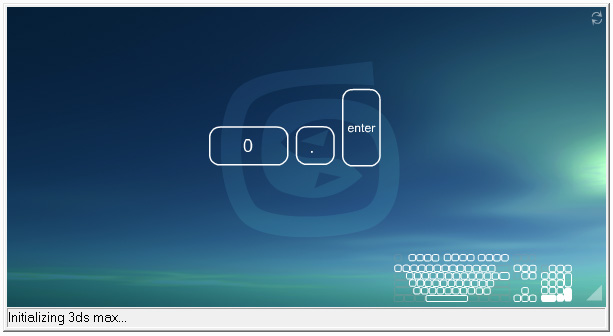
С помощь 3Ds MAX очень просто и быстро создавать простые и несложные трехмерные объекты, такие как шары, коробки, цилиндры, конусы, пирамиды и даже чайник. Но это скажем так примитивные объекты, а также можно создавать достаточно сложные композиции и модели. Так же с этими объектами можно проделывать любого рода манипуляции. Приближать, отдалять, редактировать, вертеть в любых направлениях и разукрашивать в разные цвета и оттенки, в общем, изгаляться как душе угодно. Что не менее важно для Web-дизайнера. Так как там можно создавать разные миниатюры или 3D сцены, допустим для вашего сайта или блога в интернете.
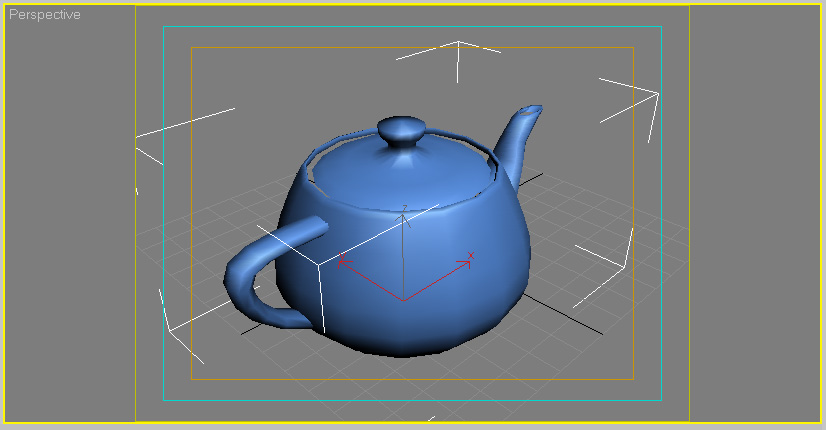
Для примера простоты использования этой программы я продемонстрирую вам создание трехмерного текста. Именно здесь это делается достаточно просто и быстро. Так же вы сможете сами делать интересный и красивый 3D текст, для своего Web-блога применяя и используя красивые шрифты.
Пример: № 1 – 3D Объемный текст, с красивым шрифтом
Запускаем программу и создаем новый проект File -> New… выбираем New All и нажимаем ОК.
Затем в меню Create, где есть возможность выбора типа элемента, который мы хотим создать нажимаем на кнопочку Shapes – создание двухмерных фигур. И нажимаем кнопку Text. Далее ниже в меню Parameters в форме Text: введите какой-либо свой текст у меня в данном случае введено White-windows.RU. Также в этих параметрах вы можете выбрать любой понравившийся вам тип шрифта и его размер(size).
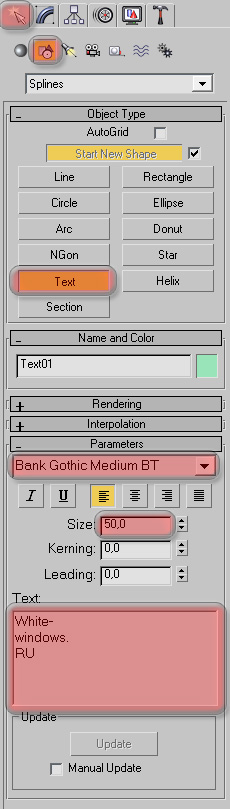
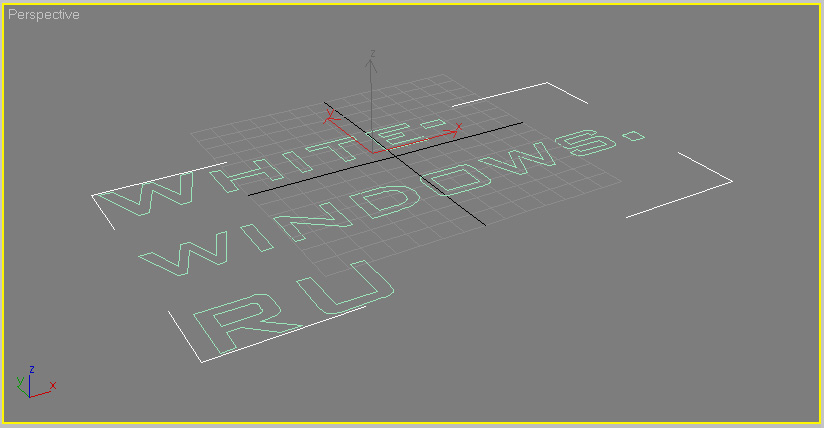 После чего вы спокойно щелкаете в центр окошка Perspective левой кнопкой мышки, где должен появиться ваш текст. Но текст пока что двух мерный - плоский, для того чтобы он стал объемный его нужно вытянуть. Для этого выделенный наш плоский текст модифицируем - заходим в меню Modify, а в нем открываем список Modifier List и в нем ищем Extrude и щелкаем по нему. Далее ниже в параметрах вам нужно задать величину Amount: насколько вытянуть текст. После этих нехитрых манипуляций у нас должен получиться объемный текст.
После чего вы спокойно щелкаете в центр окошка Perspective левой кнопкой мышки, где должен появиться ваш текст. Но текст пока что двух мерный - плоский, для того чтобы он стал объемный его нужно вытянуть. Для этого выделенный наш плоский текст модифицируем - заходим в меню Modify, а в нем открываем список Modifier List и в нем ищем Extrude и щелкаем по нему. Далее ниже в параметрах вам нужно задать величину Amount: насколько вытянуть текст. После этих нехитрых манипуляций у нас должен получиться объемный текст.
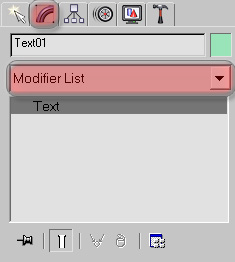
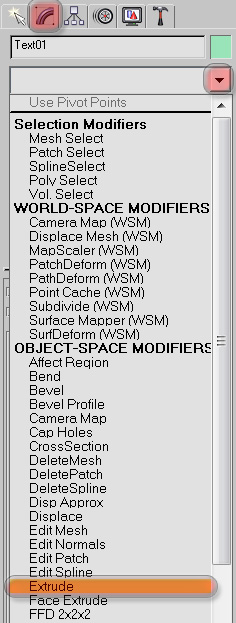
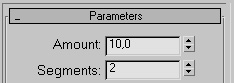
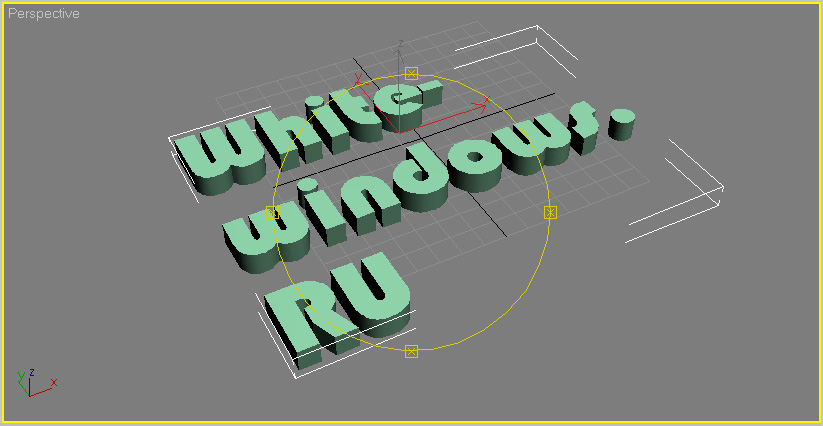
Но перед тем как полностью просмотреть свой проект нужно немного повернуть, откорректировать угол взора на наш текст. Для этого есть такая панель контроля видов/проекций, изменения направления и угла обзора. В ней нужно выбрать Arc Rotate для того чтобы можно было менять угол обзора в окошке перспектива. Теперь в окне перспектива вы можете вертеть, смотреть и как угодно рассматривать свой объемный текст. Когда определитесь с видом, который вам понравиться, можно перейти к просмотру готового результата.
![]()
Для просмотра заключительного результата нужно выбрать окно перспектива и зайти в горизонтальное меню Rendering -> Render… и в появившемся окошке нажать на кнопку Render. После этого в новом окне должен появиться ваш результат с 3д текстом, который можно сохранить в обычную картинку нажав для этого на дискетку.
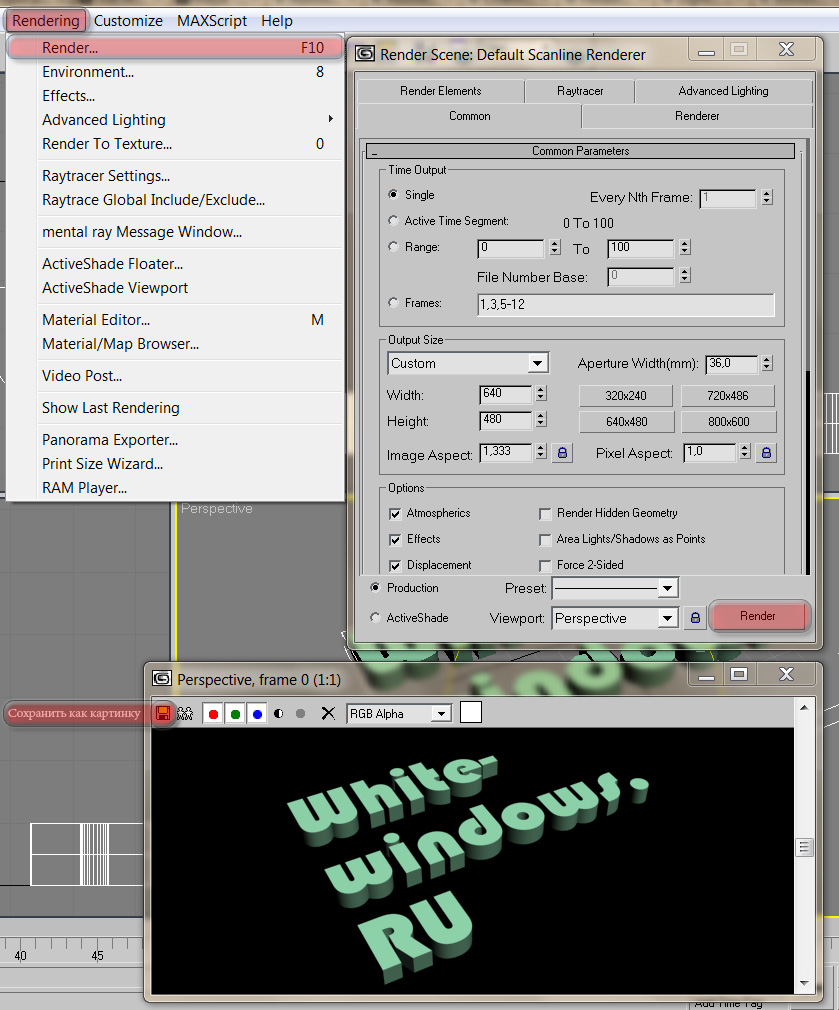
На этом все, как видите все достаточно просто и быстро. Так что дерзайте, пробуйте и экспериментируйте. Еще раз повторюсь, я думаю, что для новичков 3D Studio MAX самый идеальный вариант.
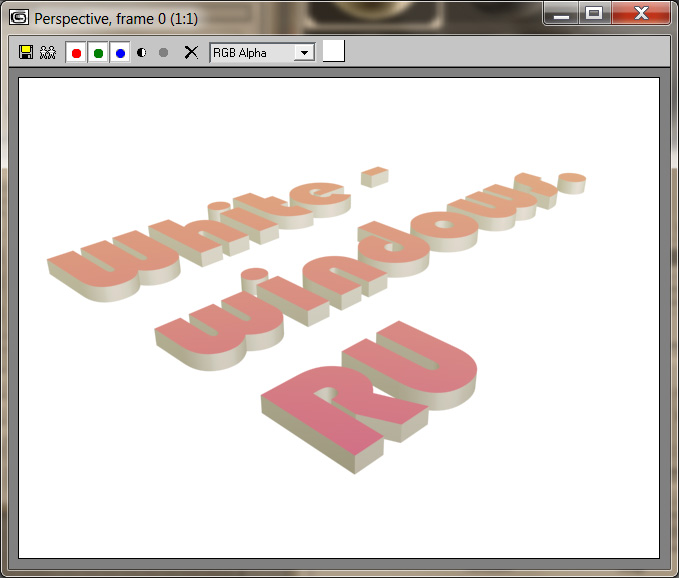
Добавить комментарий